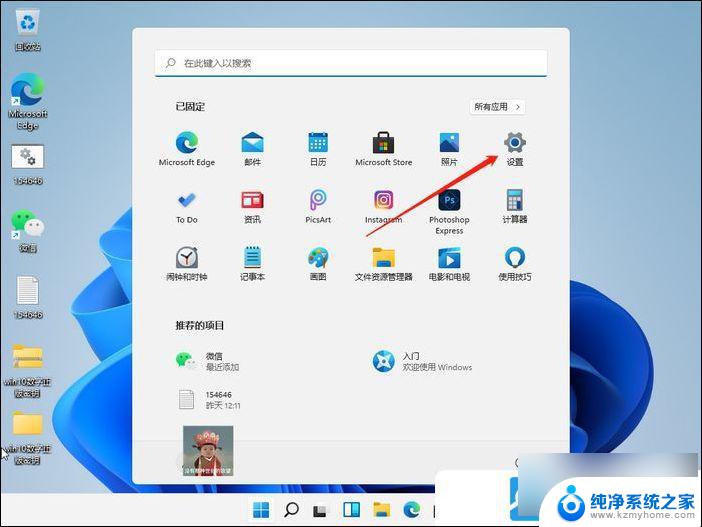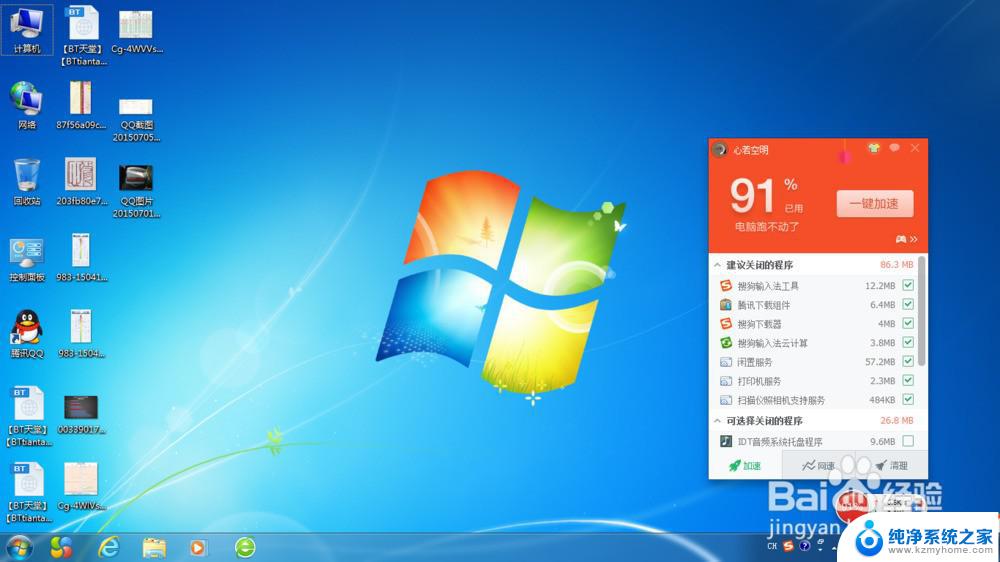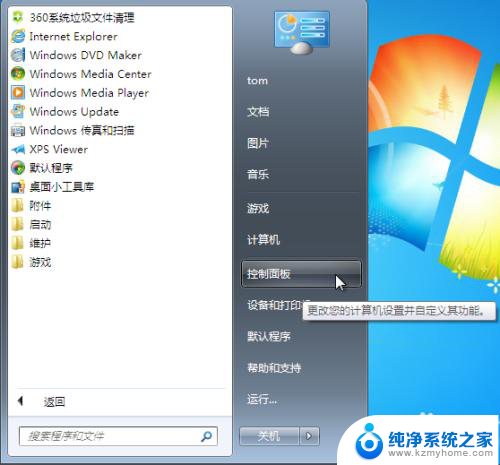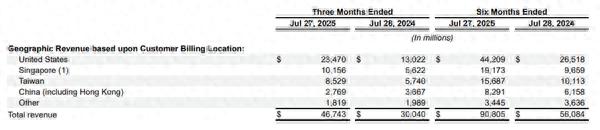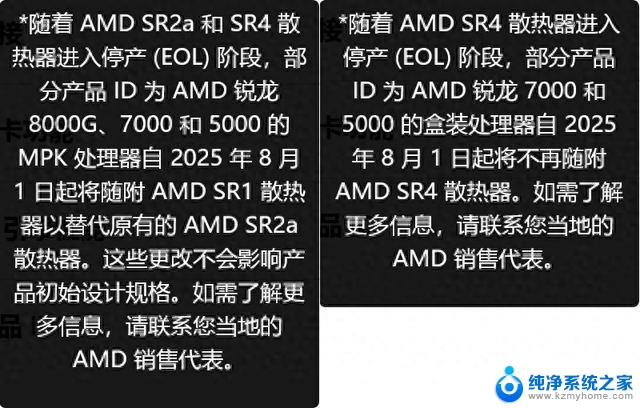如何调整电脑CPU性能,让电脑运行更流畅
更新时间:2025-05-26 18:18:01作者:kzmyhome

图片来自于网络
只有内行人才知道的设置,轻松一招,让你的CPU发挥最大的性能。CPU被称之为“中央处理器”,重要性自然不用多说了。那么如何让你电脑的CPU通过设置能发挥出最大的性能呢?接下来就分享设置步骤,让所有的友友们通过这个方法提升自己电脑的运行性能。话不多说,直接安排!
首先,双击打开“控制面板”。进入到如下图所示:

控制面板
点击进入“硬件和声音”,进入到如下图所示:

硬件和声音
点击 “电源选项”,进入到下一步,图如所示:

电源选项
这里选择“高性能”,有利于提高性能,倮会增加功耗,点击“更改计划设置”,进入到下一步,如图所示:

编辑计划设置
点击“更改高级电源设置”,进入到下一步,如图所示:

电源选项设置
点开“处理器电源管理”,把最小处理器状态设置为:100%、系统散热方式设置:主动、最大处理器状态设置:100%,设置完成后,直接点击“确定”。设置完成。那么整个提升CPU高性能就完成了。你学会了吗?若一时学不会的可以先关注收藏起来,以免需要的时候找不到了。赶紧按照步骤操作起来吧!